

Anda mungkin tahu bahawa anda boleh mengetik dan menahan di kawasan kosong Skrin Utama anda pada iPhone atau iPad untuk menyusun semula apl atau memadamnya.
Tetapi adakah anda tahu bahawa anda juga boleh mendapatkan menu kontekstual—serupa dengan menu klik kanan pada macOS atau Windows—apabila anda menekan dan menahan ikon apl? Sesetengah apl hanya menawarkan bilangan pilihan yang terhad dalam menu ini; asas yang menjadi sebahagian daripada iOS dan iPadOS ialah: Edit Skrin Utama, Memerlukan Face ID dan Alih Keluar Apl.

Bukan semua apl membenarkan anda menguncinya di belakang Face ID atau Touch ID. Malah, banyak aplikasi Apple tidak menawarkan ciri ini; beberapa contoh termasuk Cari Saya, Pintasan, Kalkulator, Peta dan Kenalan. Tetapi sesetengah apl menawarkan banyak pilihan tambahan daripada menu kontekstual ini. Ini boleh menjimatkan ketikan anda dengan mencetuskan ciri atau pilihan dengan hanya satu tekan.
Berikut ialah beberapa contoh perkara berguna yang boleh anda lakukan melalui menu kontekstual pada iPhone atau iPad anda.
Dalam artikel ini:
Mudah untuk memaparkan menu kontekstual: hanya tekan dan tahan pada ikon apl. Setiap apl memaparkan menu kontekstual, dengan sekurang-kurangnya minimum ditunjukkan dalam tangkapan skrin di atas, tetapi banyak apl menawarkan akses kepada ciri utama.
Apabila anda menekan dan menahan ikon apl, menu kontekstual kekal kelihatan sehingga anda mengetiknya, mengetik di tempat lain atau sehingga telefon anda terkunci atau anda menekan butang kuasa untuk menguncinya.
Ini satu contoh; pelayar web Safari. Menu kontekstualnya membolehkan anda mengetik untuk memaparkan Senarai Bacaan atau Penanda Halaman anda atau membuat tab baharu atau tab peribadi.

Perhatikan bahawa anda boleh memaparkan menu kontekstual ini dengan menekan dan menahan apl pada Skrin Utama atau dalam Pustaka Apl anda, walaupun tidak dalam paparan senarai dalam Pustaka Apl.

Anda tidak boleh, walau bagaimanapun, tekan dan tahan widget untuk memaparkan menu kontekstual ini. Widget hanya menawarkan pilihan untuk mengedit widget, mengedit Skrin Utama atau memadam widget. Sesetengah widget membenarkan anda menukar saiz widget daripada menu ini, tetapi bukan semua.
Gedung Apl
Apabila anda ingin menyemak kemas kini apl, anda boleh membuka apl App Store, ketik avatar anda, kemudian anda akan melihat kemas kini yang tersedia. Lebih pantas untuk menekan dan menahan apl App Store dan pilih Kemas Kini. Anda juga boleh pergi ke senarai Dibeli anda dengan pantas, menebus kad hadiah dan mencari di App Store.

Peta
Dengan apl Peta, anda boleh menggunakan satu tekan untuk menandakan lokasi semasa anda, menghantar lokasi anda kepada orang lain dan mencari berdekatan. Bahagian atas menu konteks juga membolehkan anda menukar apl kepada salah satu daripada tiga widget bersaiz berbeza.

Kamera
Menu apl Kamera membolehkan anda membuka apl dan menetapkannya untuk merakam swafoto, video, potret atau potret diri, menjimatkan masa anda memilih pilihan ini pada antara muka apl.
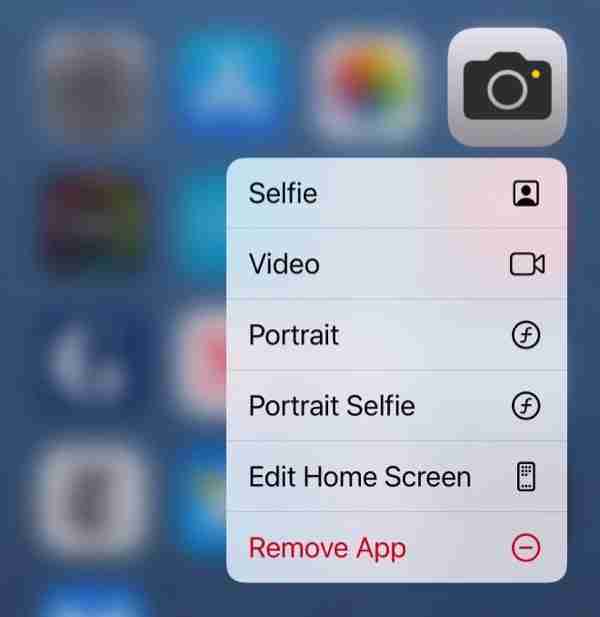
Kalkulator
Apl Kalkulator hanya mempunyai satu pilihan selain daripada lalai, tetapi ia boleh menjadi sangat berguna: anda boleh menyalin hasil pengiraan terakhir. Ini berguna jika anda telah membuat pengiraan dan kemudian bertukar kepada apl lain, tetapi memerlukan hasil pengiraan anda.

Kata Laluan
Apl Kata Laluan yang diberikan membolehkan anda membuat kata laluan baharu dengan pantas, mencari apl atau melihat semua kod pengesahan dua faktor yang telah anda simpan dalam apl. Ini boleh menjimatkan banyak masa anda apabila anda log masuk ke tapak web atau perkhidmatan pada peranti lain dan memerlukan kod.

Fail
Apl Fail membolehkan anda mengimbas dokumen dengan kamera iPhone atau iPad anda, mencari fail, pergi ke iCloud Drive atau melihat fail pada peranti anda.

Banyak apl pihak ketiga menawarkan lebih banyak pilihan menu kontekstual daripada apl terbina dalam Apple. Berikut ialah beberapa contoh.
Saya menggunakan BusyCal sebagai apl kalendar saya. Ia membolehkan saya memilih untuk membuat acara, tugasan atau jurnal daripada menu kontekstualnya, dengan lebih banyak pilihan daripada apl Kalendar Apple.

Apl kamera Halide juga mempunyai lebih banyak pilihan daripada apl Kalendar iOS dan turut menawarkan pilihan widget.

Pembaca RSS NetNewsWire menawarkan pilihan untuk menambah suapan baharu, mencari atau pergi ke artikel pertama yang belum dibaca.

Seperti yang anda lihat, terdapat banyak perbezaan dalam ciri merentas apl. Banyak aplikasi Apple tidak menawarkan lebih daripada pilihan asas dalam menu kontekstual, dan menu beberapa aplikasi pihak ketiga penuh dengan pilihan. Semak apl yang anda kerap gunakan dan anda mungkin mendapati bahawa menu ini boleh menjimatkan banyak masa anda.
Atas ialah kandungan terperinci Cara untuk mengakses ciri aplikasi dengan cepat melalui menu kontekstual iPhone dan iPad. Untuk maklumat lanjut, sila ikut artikel berkaitan lain di laman web China PHP!




